الآن ، ليس كل المستخدمين لديهم ما يكفي من بطاقة الشبكة المدمجة في اللوحة الأم ، أو هناك أسباب أخرى تجبرهم على شراء جهاز منفصل منفصل. ينتبه العديد من المستخدمين إلى المنتجات من شركة D-Link ، على وجه الخصوص ، إلى طراز يسمى DFE-520TX. بعد شراء بطاقة الشبكة هذه وتثبيتها في اللوحة الأم ، يصبح من الضروري تنزيل برنامج تشغيل مناسب لضمان الأداء الصحيح للمكون. مع هذا نريد أن نساعد في اكتشافه في إطار المقال.
قم بتنزيل وتثبيت برامج تشغيل بطاقة الشبكة D-Link DFE-520TX
بعد ذلك ، ستتعرف على الطرق الأربع المتاحة لإنجاز المهمة المطروحة. أحدهما هو استخدام الموقع الرسمي للشركة ، والثاني سيسمح لك بتنزيل البرنامج دون استخدام أي برامج ومواقع ، والآخران يركزان فقط على التفاعل مع أدوات الطرف الثالث. دعونا نتعامل مع كل هذا بالترتيب.
الطريقة الأولى: موقع D-Link الرسمي
يقوم جميع مطوري المكونات والأجهزة الطرفية تقريبًا بنشر الملفات اللازمة لتشغيل الجهاز على موقع الويب الرسمي الخاص بهم. D-Link ليس استثناءً في هذا الصدد ، لذا نقترح استخدام صفحة نموذج DFE-520TX كطريقة أولى لتنزيل برنامج تشغيل متوافق.
- اتبع الرابط أعلاه للوصول إلى الصفحة الرئيسية للموقع. هناك اضغط على الزر "بحث".
- أدخل في السطر اسم نموذج بطاقة الشبكة الذي يتم النظر فيه اليوم وانقر فوق الزر "بحث".
- حدد المواصفات المناسبة من النتائج عن طريق النقر فوق اسم المنتج.
- في صفحة بطاقة الشبكة ، انتقل إلى علامة التبويب "التحميلات".
- انقر هنا على النقش "برنامج تشغيل لإصدار الجهاز".
- سيبدأ تنزيل الأرشيف مع جميع الملفات الضرورية. انتظر حتى تكتمل هذه العملية وافتح الدليل الناتج.
- ابحث عن المجلد فيه "برنامج تشغيل Windows".
- هناك تشغيل الملف "Setup.exe".
- سيبدأ تثبيت المكونات في نظام التشغيل على الفور. لا تغلق هذه النافذة حتى يظهر إخطار مماثل يفيد بنجاح التثبيت.
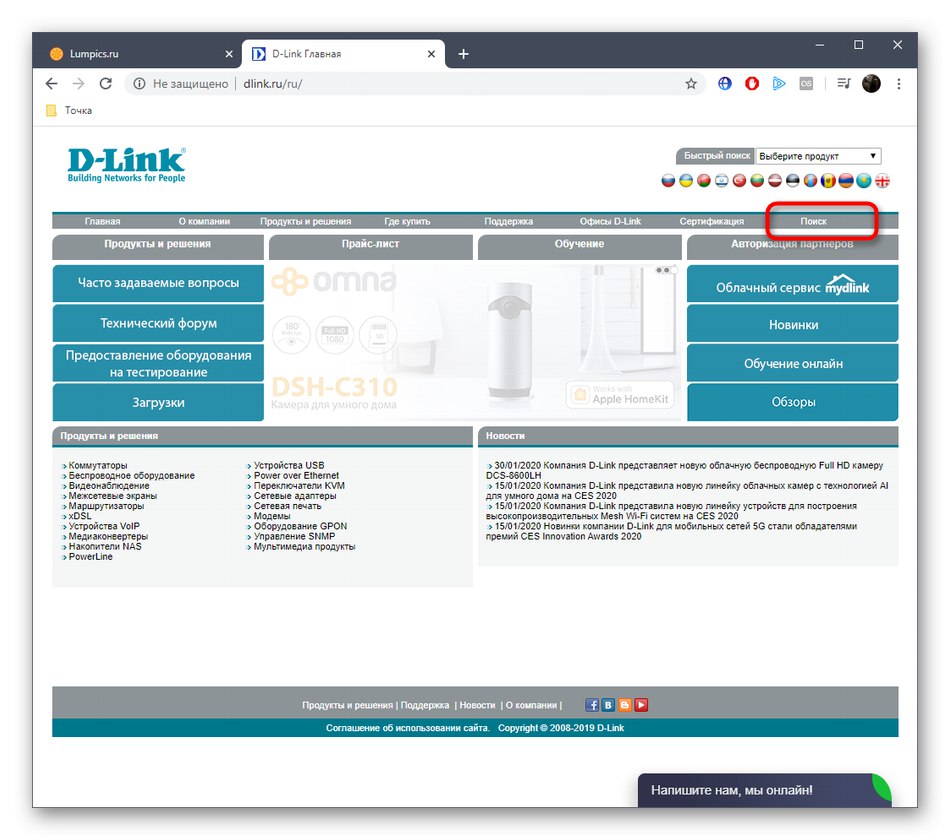

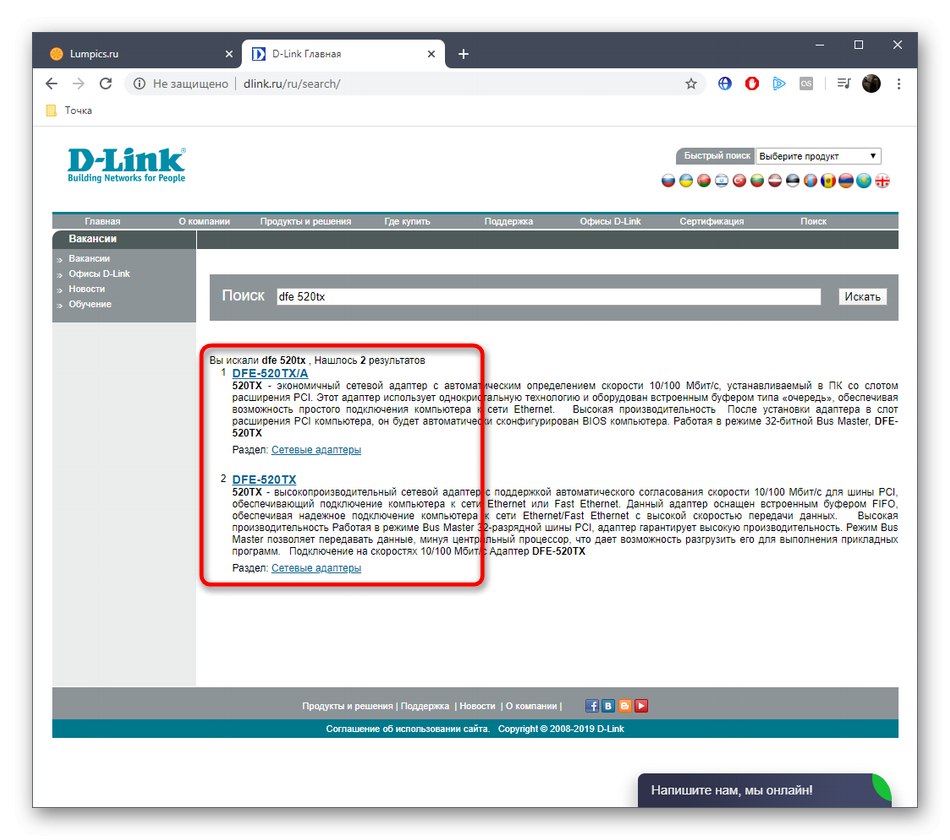
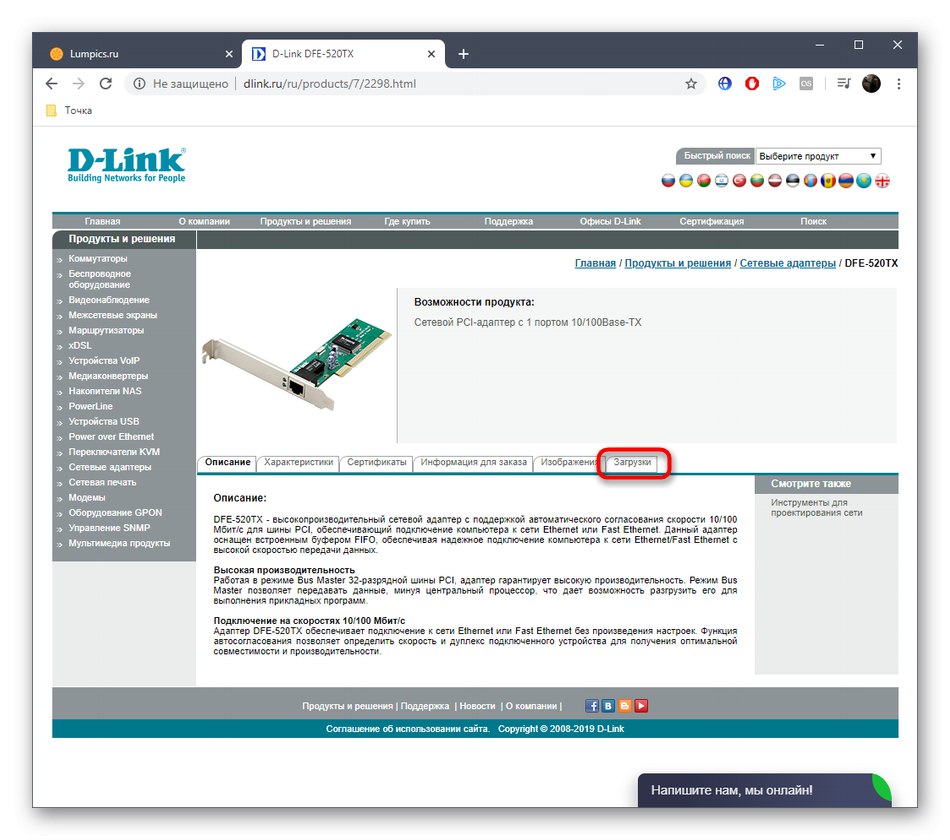
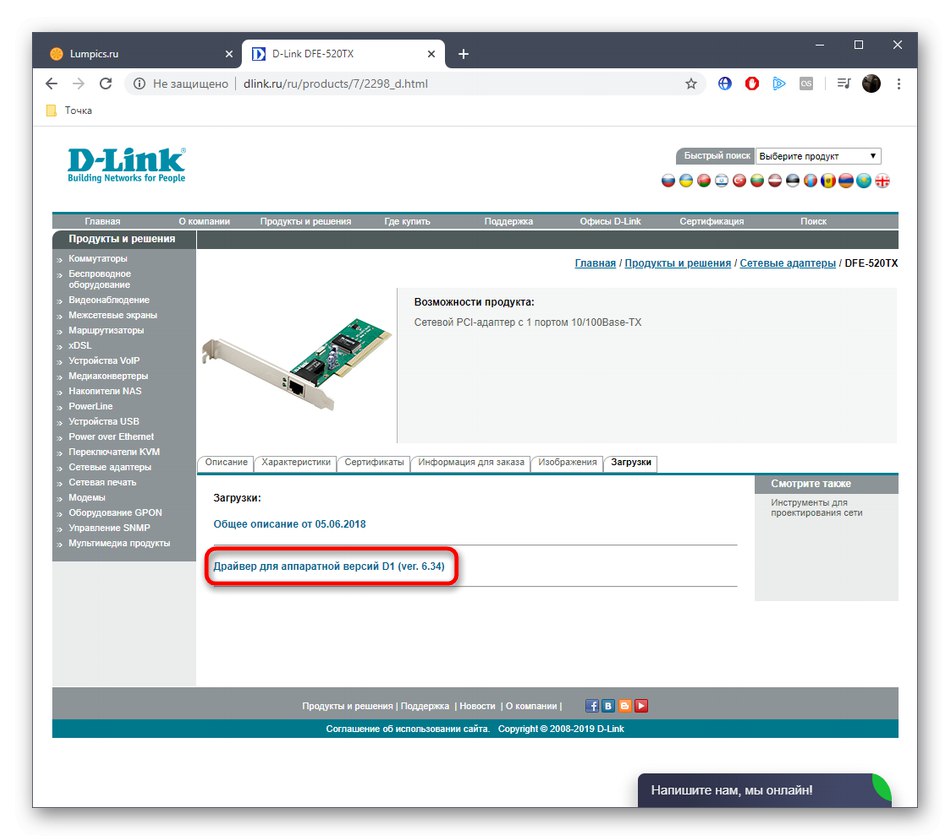
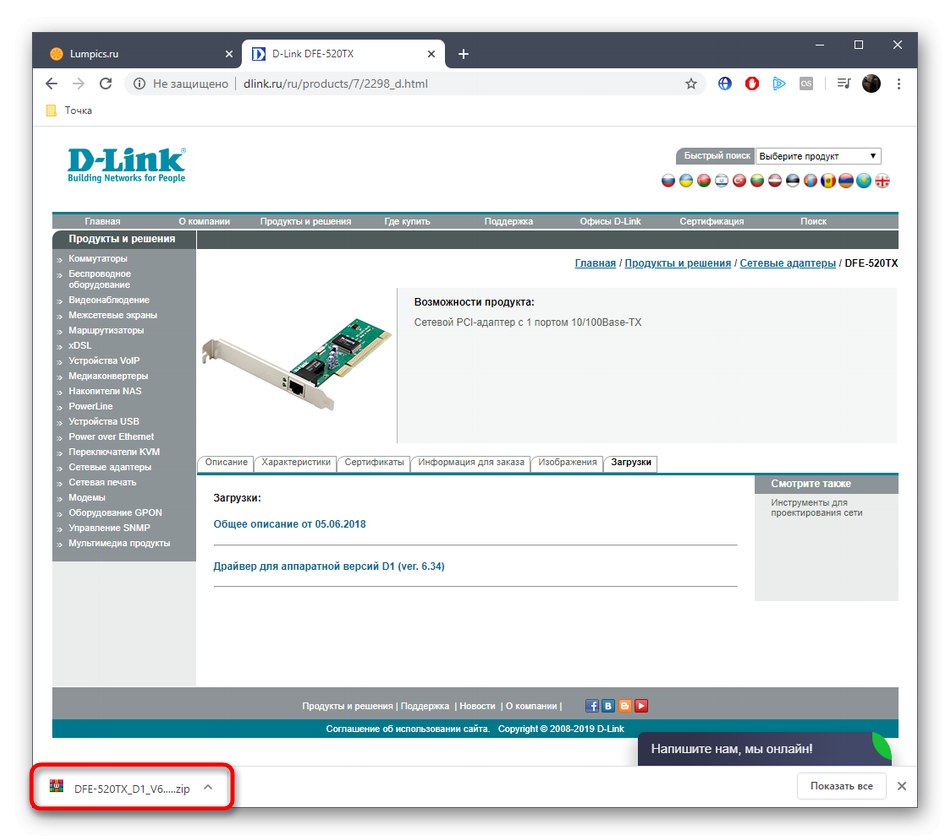
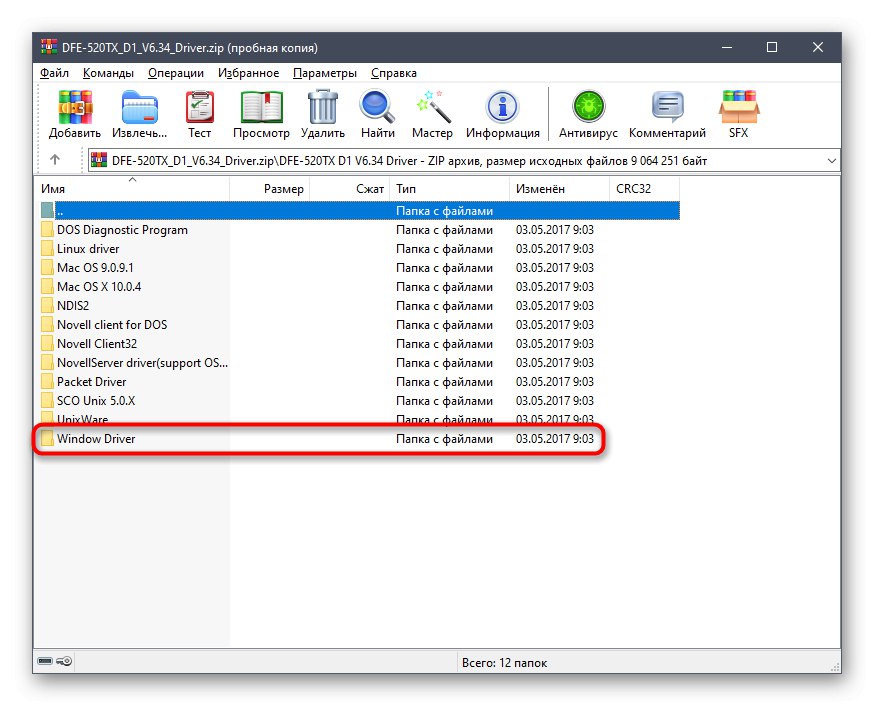
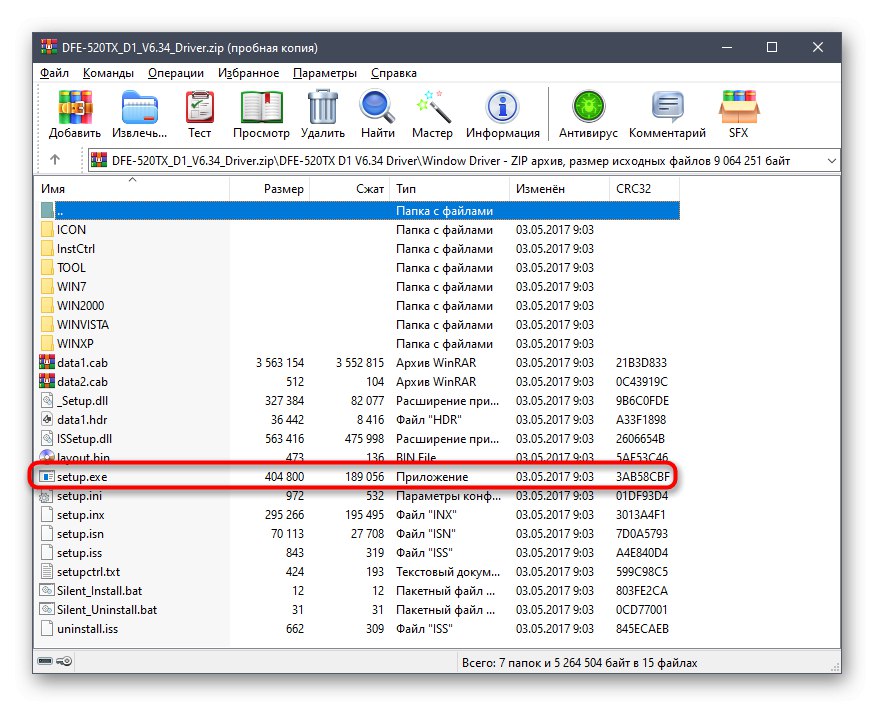
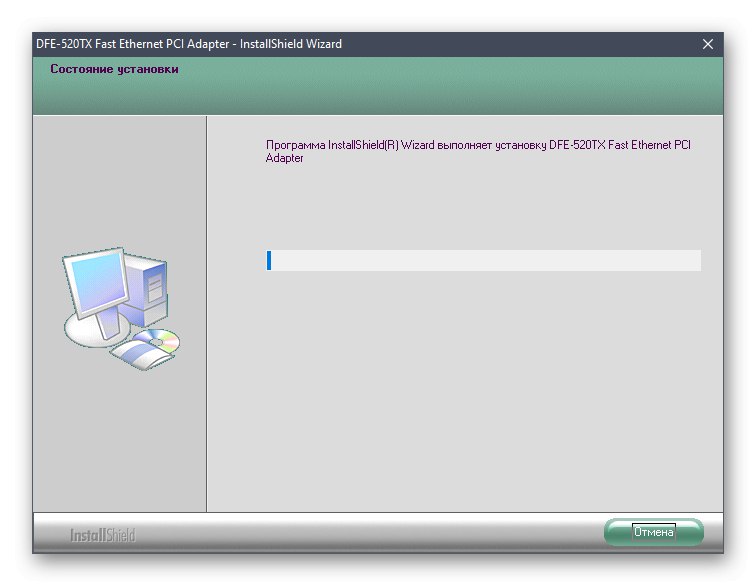
بعد انتهاء العملية يمكنك توصيل كابل الإنترنت ببطاقة الشبكة والتحقق من أدائها. إذا استمر عدم ظهوره في نظام التشغيل ، فأعد تشغيل الكمبيوتر حتى تسري التغييرات التي أجريتها.
الطريقة 2: برنامج الأداة المساعدة
لسوء الحظ ، لا يحتوي D-Link على أي أداة مساعدة رسمية يمكنها العثور تلقائيًا على تحديثات لبرامج التشغيل الخاصة بالمكونات المتصلة ، لذا نقترح بدلاً من ذلك أن تتعرف على برامج الجهات الخارجية. يجب إيلاء اهتمام خاص لمثل هذه الحلول لأولئك المستخدمين الذين قاموا للتو بإعادة تثبيت نظام التشغيل ويهتمون بالتثبيت الشامل لبرامج التشغيل لجميع المعدات المتصلة ، بما في ذلك D-Link DFE-520TX. بادئ ذي بدء ، نقدم دليلاً منفصلاً حول هذا الموضوع ، مكتوبًا باستخدام مثال شنطه حلول السائق... يمكنك الذهاب إليها من خلال النقر على الرابط أدناه.
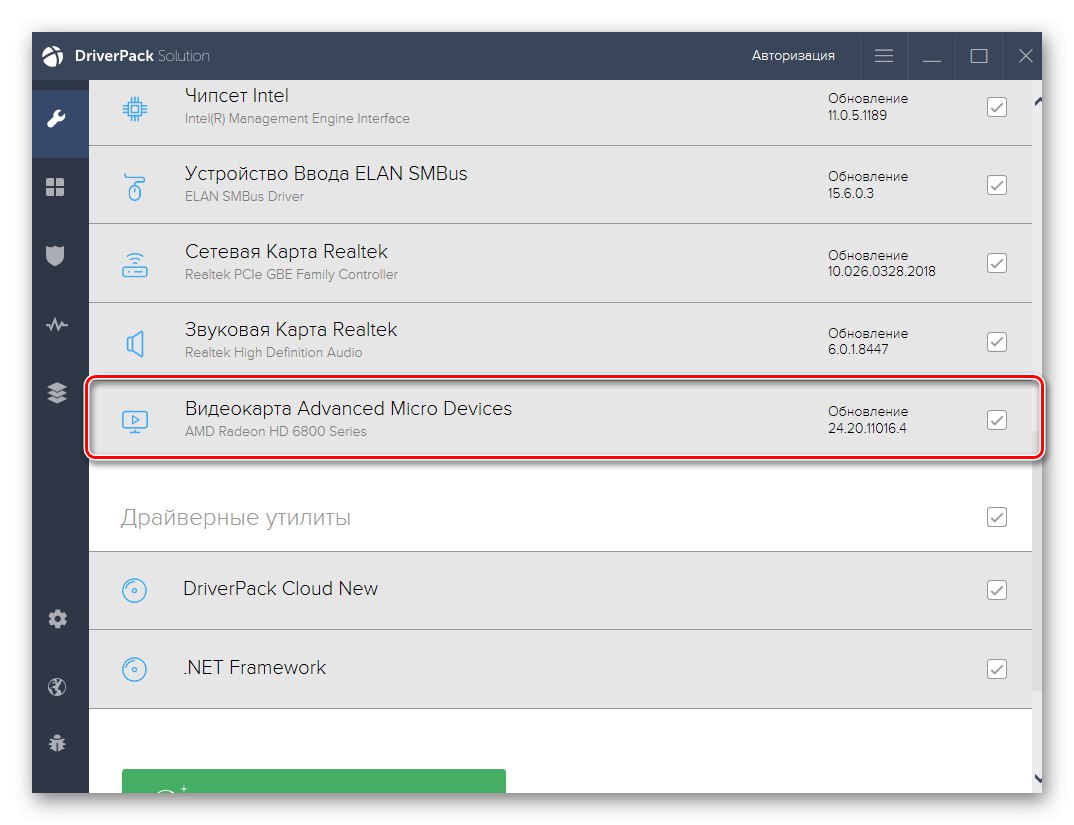
المزيد من التفاصيل: تثبيت برامج التشغيل عبر DriverPack Solution
الآن بعد أن أصبحت على دراية بمبدأ تثبيت برامج التشغيل بهذه الطريقة ، فإن الأمر يستحق اختيار البرنامج الأمثل ، لأن DriverPack Solution أعلاه غير مناسب لجميع المستخدمين. خاصة لهذه الأغراض ، يحتوي موقعنا على مراجعة منفصلة مخصصة لتحليل مفصل لجميع الحلول المواضيعية الشائعة تقريبًا. تحقق من ذلك للعثور على أفضل واحد لك ، ثم قم بتثبيت برامج التشغيل الخاصة بـ D-Link DFE-520TX والمكونات الضرورية الأخرى.
المزيد من التفاصيل: أفضل برنامج لتثبيت برامج التشغيل
الطريقة الثالثة: معرّف فريد لبطاقة الشبكة
تحتوي بطاقة الشبكة قيد الدراسة اليوم ، مثلها مثل جميع المكونات الأخرى ، على معرّف فريد مسؤول عن التعرف الصحيح على الجهاز بواسطة نظام التشغيل. أدناه قمنا بتقديمه لك خصيصًا حتى لا تحتاج إلى تعريف هذا الرمز بنفسك من خلال إدارة الأجهزة.
PCIVEN_1186 و DEV_4200
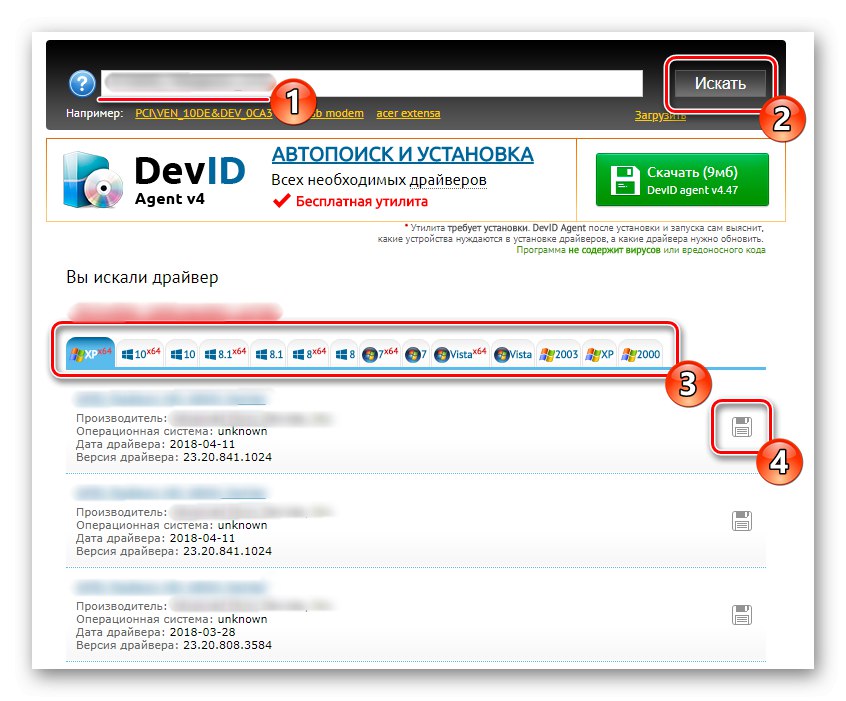
عليك فقط استخدام هذا السطر في البحث في أحد المواقع الخاصة حيث يتم توزيع برامج التشغيل. ستساعدك مادة منفصلة على موقعنا عن مؤلف آخر في التعامل مع هذا ، حيث ستجد العديد من الإرشادات المفيدة للتفاعل مع خدمات الويب هذه وفهم كيفية تنفيذ هذه الطريقة إذا كنت ترغب في ذلك.
المزيد من التفاصيل: كيف تجد سائق عن طريق الهوية
الطريقة الرابعة: الأداة المساعدة المضمنة في Windows
يحتوي نظام التشغيل Windows على أداة مساعدة مضمنة تسمح لك بتحديث برامج التشغيل للمكونات والأجهزة الطرفية دون تنزيل برامج إضافية أو التنقل إلى مواقع مختلفة. تحدثنا عن هذه الطريقة في بداية المقال ، ولكن يجب ألا يغيب عن الأذهان أنها لا تكون دائمًا فعالة. ننصحك باستخدامه فقط إذا كانت الإرشادات المذكورة أعلاه لا تعمل من أجلك أو إذا كنت لا تريد استخدام المواقع والبرامج للحصول على الملفات التي تحتاجها.
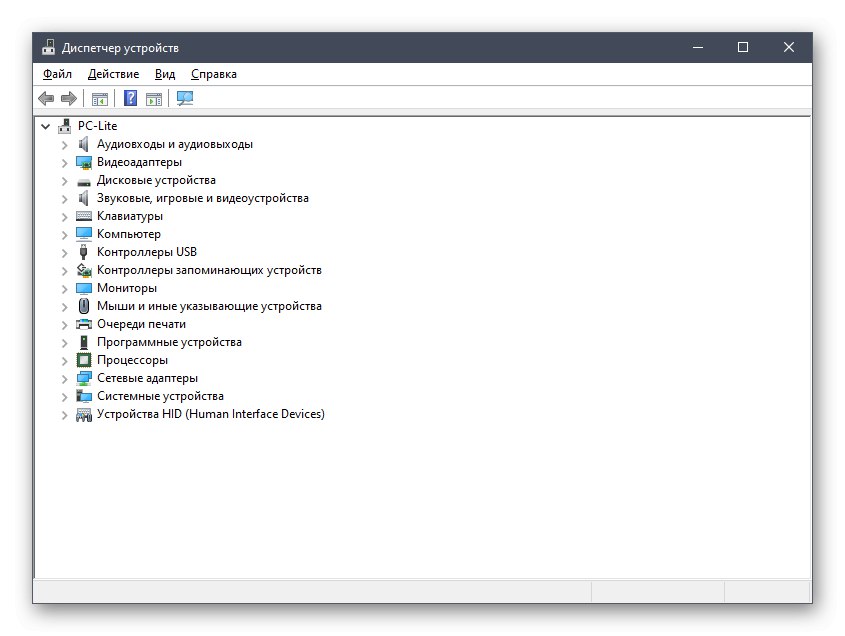
المزيد من التفاصيل: تثبيت برامج التشغيل باستخدام أدوات Windows القياسية
أنت الآن على دراية بجميع خيارات تنزيل البرامج المتاحة لـ D-Link DFE-520TX NIC. كل ما عليك فعله هو اختيار الخيار الذي يبدو أكثر ملاءمة في الموقف الحالي ، ثم اتباع التعليمات الخاصة بتنفيذه.